win10 1909如何关闭自动重启_win10 1909关闭自动重启的图文步骤
近日有用户反映说自己在使用win10 1909电脑的过程中,经常会遇到电脑无故自动重启的问题。很是影响电脑的使用但不知道怎么解决,那么对于这种情况下面小编就来为大家分享关于win10 1909关闭自动重启的图文步骤。
具体步骤如下:
1、首先打开控制面板;
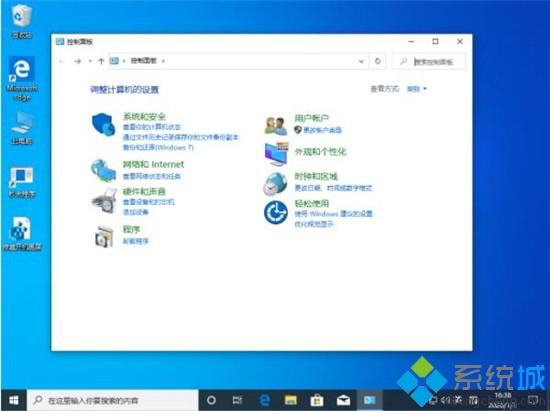
2、依次选取“硬件和声音”、“电源选项”;
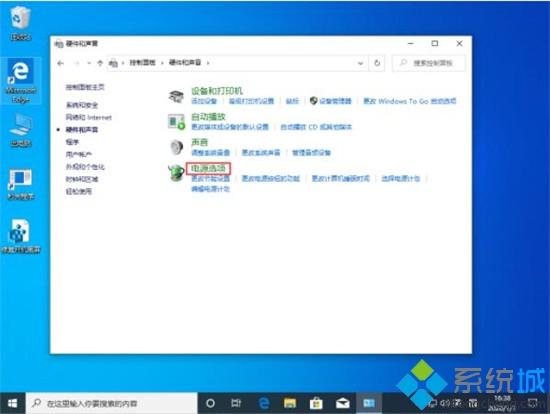
3、接着,点击已启用电源计划右侧的“更改计划设置”;
4、进入编辑计划设置页面后,选取“更改高级电源设置”;
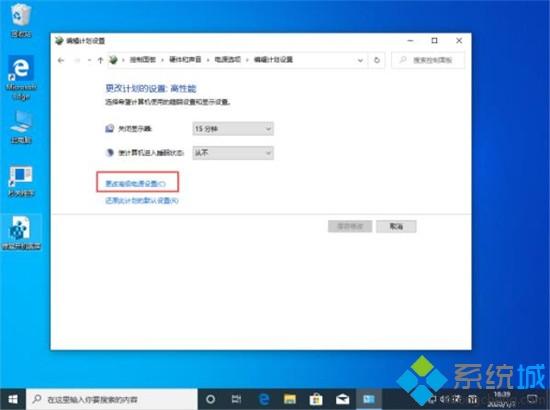
5、最后,将允许使用唤醒定时器设置为“禁用”即可。
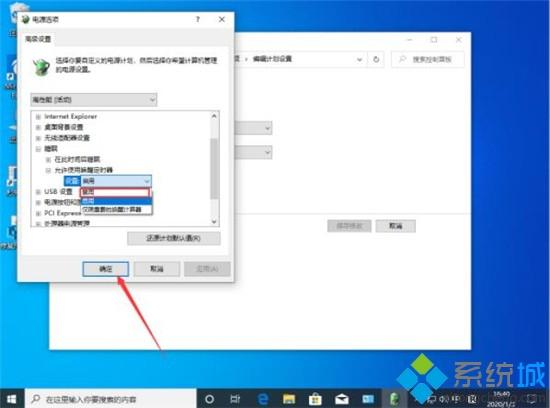
上面给大家分享的就是win10 1909关闭自动重启的图文步骤啦,有遇到同样问题的可以按照上面的方法来解决哦。
我告诉你msdn版权声明:以上内容作者已申请原创保护,未经允许不得转载,侵权必究!授权事宜、对本内容有异议或投诉,敬请联系网站管理员,我们将尽快回复您,谢谢合作!










